苹果手机怎么录音 苹果手机录音功能在哪
更新日期:2023-08-06 03:27:23
来源:转载
手机扫码继续观看

最近小编收到了很多小伙伴的提问,大家都问小编苹果手机怎么录音,想要在苹果手机上录音,为了让大家都可以轻松学会苹果手机的录音方法,小编到网上仔细研究了一番,总算找到了iphone手机录音功能的位置,现在小编就来详细教教大家苹果手机怎么录音,大家赶紧来系统城学习一下吧。

苹果手机怎么录音?
具体步骤如下:
1.在桌面上找到“语音备忘录”的图标;

2.进入录音功能后,点击箭头所指图标,开始录音;

3.录音过程中,可以后台录音,锁屏状态下也可以录音;

4.录音过程中,想要暂停录音,点击箭头所指图标即可暂停;

5.暂停状态下,点击箭头所指图标,可以播放刚才的录的音频;

6.要保存所录音频,需要在暂停状态下选择“完成”;

7.编辑录音的名称并保存即可。
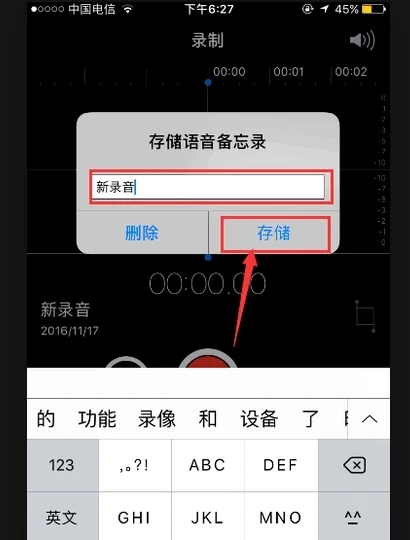
以上就是小编为大家带来的苹果手机怎么录音的方法了,希望能帮助到大家。
该文章是否有帮助到您?
常见问题
- monterey12.1正式版无法检测更新详情0次
- zui13更新计划详细介绍0次
- 优麒麟u盘安装详细教程0次
- 优麒麟和银河麒麟区别详细介绍0次
- monterey屏幕镜像使用教程0次
- monterey关闭sip教程0次
- 优麒麟操作系统详细评测0次
- monterey支持多设备互动吗详情0次
- 优麒麟中文设置教程0次
- monterey和bigsur区别详细介绍0次
系统下载排行
周
月
其他人正在下载
更多
安卓下载
更多
手机上观看
![]() 扫码手机上观看
扫码手机上观看
下一个:
U盘重装视频












